Windowsでボリュームショートカットが必要ですか?2つのショートカットがあります!
Windowsコンピュータまたはデバイス(Windows computer or device)で音量(sound volume)を制御するためのデスクトップショートカット(desktop shortcut)が必要ですか?Windowsは(Windows)音量(sound volume)を変更するための多くの方法を提供していますが、一部のユーザーは昔ながらのショートカットを好みます。これが必要な場合は、このガイドを読んで、好みのショートカットをダウンロードするか、自分でショートカットを作成する方法を数秒で学習してください。
ボリュームのショートカットとダウンロードリンク
2つのショートカットを作成しました。1つ目はVolumeという名前(Volume)で、ここからダウンロード(downloaded from here)できます。それをダブルクリックすると、画面の右側に音量スライド(volume slide)が表示され、システム全体とすべてのアプリのグローバル音量を制御できます。(sound volume)ここで行う必要があるのは、音量スライダー(volume slider)を目的のレベルに設定することだけです。
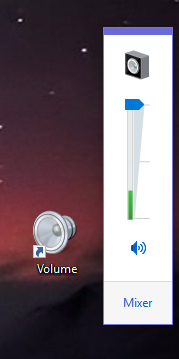
2番目のショートカットの名前はVolumeMixerです。これは、開いているアプリの音量だけでなく、グローバルな音量(sound volume)を制御できる便利なツールです。たとえば、スピーカーの音量を同じに保ちながらWebブラウザーの音量を下げて、サウンドを再生するときに他のアプリの音量を大きくすることができます。ここからボリュームミキサーの(Volume Mixer) ショートカットを(shortcut from here)ダウンロードします。
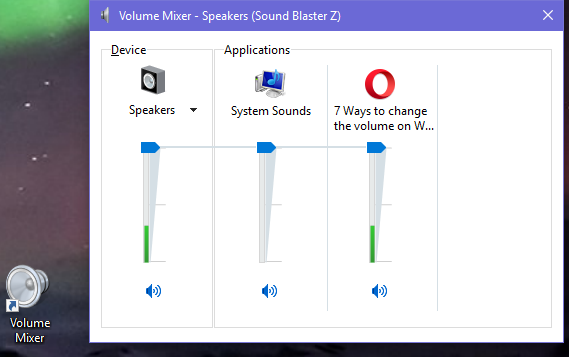
ダウンロードしたら、アーカイブを抽出し、ショートカットをダブルクリックすると、ボリュームミキサー(Volume Mixer)が表示されます。
自分で同じボリュームショートカットを作成する方法
当社のWebサイトからコンテンツをダウンロードしたくない場合は、わずか数秒で同じショートカットを自分で作成できます。デスクトップのどこかを右クリック(Right-click)(または長押し)して、[(press and hold)New -> Shortcut"を選択し、ウィザードに従ってショートカットを作成します。このウィザードの使用方法に関する完全なガイダンスは、次のとおりです。Windowsでアプリ、ファイル、フォルダー、およびWebページのショートカットを作成する方法。

最初のボリューム(Volume)ショートカットを作成する場合は、ショートカットを作成するアイテムを尋ねられたら、次のコマンドをコピーして貼り付け(copy and paste)ます:%windir%\System32\SndVol.exe -f 49825268。

2番目のボリュームミキサー(Volume Mixer)ショートカットを作成する場合は、ショートカットを作成する項目を尋ねられたら、次のコマンドをコピーして貼り付け(copy and paste)ます:%windir%\System32\SndVol.exe。

ショートカットに意味のある名前を付けることを忘れないでください。そうすれば、ショートカットの機能を理解できます。ショートカットが作成され、前に示したように使用できます。
これはあなたが探していたボリュームショートカットですか?
このチュートリアルを作成したのは、驚くほど多くの人がボリュームショートカット(volume shortcut)を探して当社のWebサイトにアクセスしたためです。私たちの記事がお役に立てば幸いです。そうでない場合は、以下にコメントしてください。サポートさせていただきます。
Related posts
Windows Memory Diagnostic toolでRAMをテストする方法
Windows 10から外付けハードdrive or USBを吐出する5つの方法
5ステップで、Windowsからドライバをアンインストールする方法
システム要件:私のコンピュータはWindows 11を実行できますか?
Windows 11からUEFI/BIOSを入力する方法(7つの方法)
Windows(すべてのバージョン)でパーティションを作成する2つの方法
Windows 10でBluetoothをオンにする方法:5つの方法
私のWindows 10 PC、ノートパソコン、またはタブレットは何モデルですか?見つけるための8つの方法
PC内のプロセッサ、速度、温度などを確認する3つの方法。
WindowsからBIOS versionをチェックする方法(8つの方法)
簡単な質問:F1、F2、F3からF12のキーボードキーは何に使用されますか?
Fix problem:Drag and drop Windowsで動作していません
Windowsで独自のカスタム電源プランを作成または削除する方法
Windows 10 refresh rateを見つける場所?変更方法は?
簡単な質問:USB(ユニバーサルシリアルバス)とは何ですか?
すべてのメディアとデバイスのWindowsで自動再生設定をパーソナライズする方法
Windows Memory Diagnostic troubleshootingアプリを起動する12の方法
サードパーティのアプリを使用せずに、Windowsでパーティションを削除する2つの方法
Windows(すべてのバージョン)でデフォルトのプリンタを設定する5つの方法-
Windows 11の明るさを調整するための8つの方法
